怎样设置百度云同步盘(自动备份文件夹) 设置百度云同步盘(自动备份文件夹)的方法
发布时间:2017-07-04 14:47:09 浏览数:
今天给大家带来怎样设置百度云同步盘(自动备份文件夹),设置百度云同步盘(自动备份文件夹)的方法,让您轻松解决问题。
一些重要的资源文件如果没有备份到云端,一旦出现什么意外,造成资源文件的丢失,也许会造成很大的损失,所以很多人都会习惯的把一些重要的文件备份到云端!下面就让我教教你在自己的电脑上设置自动备份文件夹,让备份变得更轻松!具体方法如下:
1百度搜索“百度云同步盘”,点击下载安装百度云同步盘
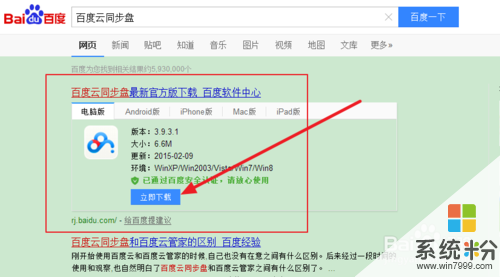 2
2安装完成后,打开程序,输入自己的百度帐户和密码进行登录
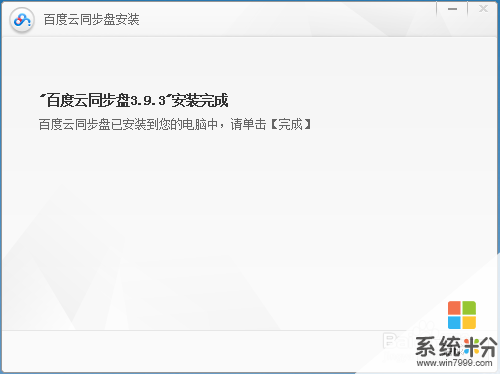
 3
3登录成功后设置同步文件夹路径,该文件夹的内容和云端保持一致,最好选择比较好找的文件夹路径,方便自己日后备份文件!
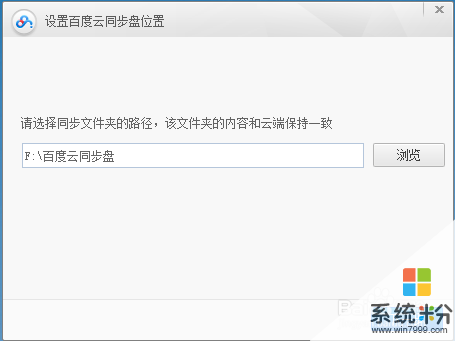 4
4然后是选择自动同步文件夹,也就是设置同步文件夹所对应网盘中的个别文件夹
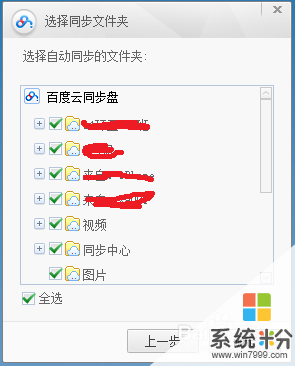 5
5设置完成后进入新手引导,如果你还不是很了解百度云同步盘可以点下一步了解一下,了解的直接跳过向导行了
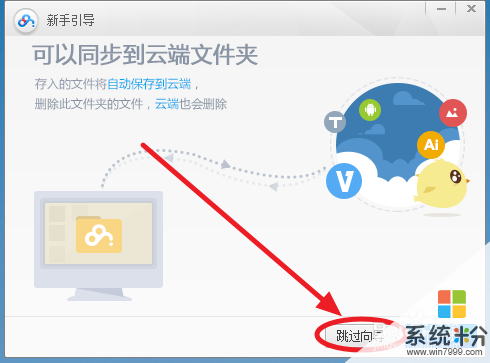 6
6最后自动备份文件夹就设置完成了,平时要备份的文件直接拉到自己设置的自动备份文件夹就行了。有网络的时候,软件会自动帮你备份文件到云端!

以上就是怎样设置百度云同步盘(自动备份文件夹),设置百度云同步盘(自动备份文件夹)的方法教程,希望本文中能帮您解决问题。